
- •Моделирование цифровых автоматов в программной среде scada системы trace-mode 5.
- •5. Привязка входов-выходов fbd программы к каналам.
- •6. Разработка графического интерфейса.
- •7. Запуск проекта.
- •8. Приложения.
- •8.2 Пример графического интерфейса модели цифрового
- •1. Основные задачи.
- •2. Приступаем к работе.
- •3. Информационные каналы (ик).
- •3.1 Создание, настройка, удаление ик.
- •3.2 Полезные советы (ик).
- •4. Создание fbd программ.
- •4.1 Операции над функциональными блоками.
- •4.1.1 Установка функциональных блоков в рабочей области редактора.
- •4.1.2 Редактирование установленных блоков.
- •4.1.3 Создание связей между блоками.
- •4.1.4 Инвертирование выходов блоков.
- •4.1.5 Назначение входов-выходов блока.
- •4.2 Эмуляция работы fbd программы.
- •4.3 Встроенная справка, типы блоков.
- •4.4 Краткое описание часто используемых блоков.
- •4.5 Создание собственных функциональных блоков.
- •4.6 Полезные советы (fbd).
- •5. Привязка входов-выходов fbd программы к каналам.
- •5.1 Выбор fbd программы, встраиваемой в канал.
- •5.2 Привязка каналов к входам-выходам fbd программы.
- •6. Разработка графического интерфейса.
- •6.1 Статические и динамические элементы.
- •Статические
- •6.1.1 Описание и настройка динамических элементов (кнопки).
- •6.1.2 Описание и настройка динамических элементов (динамический текст).
- •6.1.3 Описание и настройка динамических элементов (гистограммы).
- •6.1.4 Статические элементы (линии).
- •6.1.5 Статические элементы (статический текст).
- •6.1.6 Статические элементы (прямоугольники).
- •6.1.7 Статические элементы (ломаные).
- •6.2 Редактирование элементов в рабочей области рпд.
- •6.3 Полезные советы (рпд).
- •7. Запуск проекта.
- •8. Приложения.
- •8.1 Пример графического интерфейса модели цифрового автомата – преобразователя кода мтк-2.
- •8.2 Пример графического интерфейса модели цифрового автомата – преобразователя двоичного кода в десятичный, с выводом информации на индикатор ив-22.
3.2 Полезные советы (ик).
1) При необходимости можно удалить сразу несколько каналов. Для этого необходимо выбрать каналы подлежащие удалению:
– Переместить указатель мыши на имя первого канала подлежащего удалению.
– Нажать ЛКМ и не отпуская ее, перемещать указатель мыши вверх или вниз до тех пор, пока все, подлежащие удалению каналы, не будут подсвечены синими полосками.
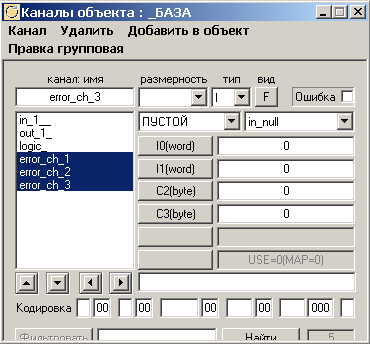
– Отпустить ЛКМ и задействовать пункт Уничтожить в меню Удалить окна «Каналы объекта». Выбранные каналы исчезнут из списка.
Следует помнить, что выделяются только рядом стоящие в списке каналы. Нельзя одновременно удалить несколько каналов находящихся в разных концах списка каналов. В этом случае операцию удаления необходимо проводить в несколько этапов.
2) Для удобства выполнения групповых операций удаления, а также для четкой организации списка каналов, в программе предусмотрена возможность перемещения канала внутри списка. Для этого в окне «Каналы объекта» предназначены четыре кнопки находящиеся под списком каналов.
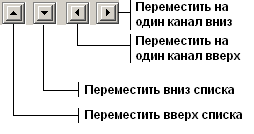
4. Создание fbd программ.
Если создан хотя
бы один управляющий канал, в интерфейсе
программы становится активной кнопка
![]() инструментальной панели, позволяющая
приступить к созданию FBD
программы.
инструментальной панели, позволяющая
приступить к созданию FBD
программы.

После ее нажатия ЛКМ, появится окно

в меню Программа которого необходимо выбрать пункт Создать. В результате чего будет создана новая FBD программа, с именем по умолчанию Form16. При желании имя программы можно сменить.
Для перехода к редактированию созданной FBD-программы следует нажать ЛКМ на кнопке Редактировать. При этом окно FBD-программа исчезнет с экрана, а в рабочее поле редактора базы каналов будет выведена выбранная FBD-программа. Кроме того, на экране появится диалог управления редактированием Меню FBD.
В нашем случае, поскольку программа только что создана, рабочее поле редактора будет пустым. В нем будет только присутствовать диалог управления редактированием Меню FBD, показанный на следующем рисунке:
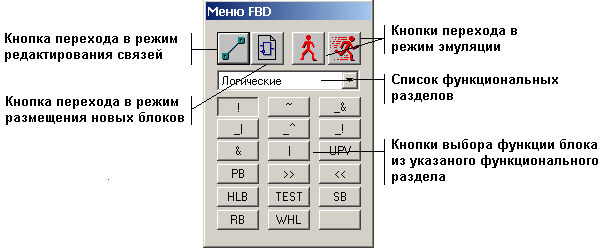
Рабочее поле редактора разделено на сектора посредством маленьких черных точек. При создании программы, в каждый сектор, при необходимости, устанавливается один функциональный блок (левый верхний угол блока должен совпадать с точкой), выбранного вида.
Предусмотрена возможность изменения масштаба рабочей области редактора FBD. Доступ к функциям масштабирования происходит через меню Вид инструментальной панели.

4.1 Операции над функциональными блоками.
4.1.1 Установка функциональных блоков в рабочей области редактора.
Для установки блоков в рабочей области редактора FBD необходимо:
1) Зайти в режим
установки блоков. Для этого надо один
раз нажать ЛКМ на кнопке
![]() ,
которая включает режим размещения новых
блоков, в меню FBD.
После нажатия кнопка должна остаться
утопленной
,
которая включает режим размещения новых
блоков, в меню FBD.
После нажатия кнопка должна остаться
утопленной
![]() .
.
2) Теперь надо
указать функциональный блок, который
необходимо разместить на рабочей
области. Для этого нажимаем один раз
ЛКМ на кнопке нужного блока (например
![]() ),
после чего кнопка блока должна стать
утопленной (пример
),
после чего кнопка блока должна стать
утопленной (пример
![]() ).
).
3) Далее жмем ЛКМ в любом свободном секторе рабочей области редактора FBD. После чего выбранный блок появляется на рабочей области.
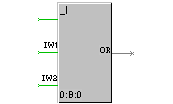
Для установки других блоков, повторите операции, но в пункте 2 выберите другой нужный блок.
